扫描仪有关参数设置调整的说明(精)
- 格式:ppt
- 大小:1.10 MB
- 文档页数:19
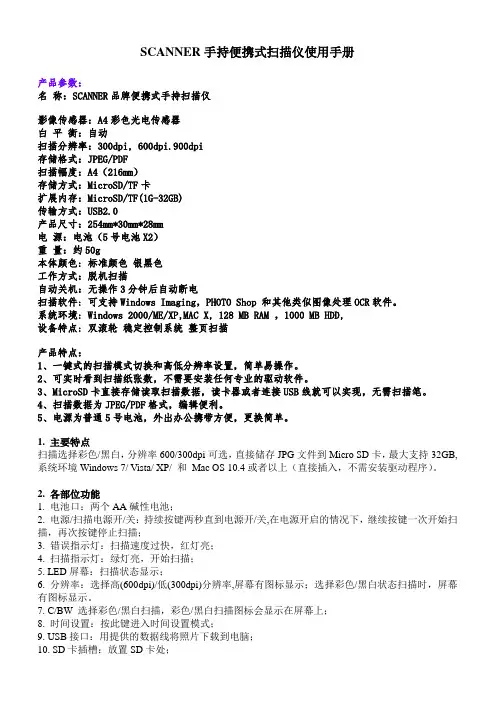
SCANNER手持便携式扫描仪使用手册产品参数:名称:SCANNER品牌便携式手持扫描仪影像传感器:A4彩色光电传感器白平衡:自动扫描分辨率:300dpi, 600dpi.900dpi存储格式:JPEG/PDF扫描幅度:A4(216mm)存储方式:MicroSD/TF卡扩展内存:MicroSD/TF(1G-32GB)传输方式:USB2.0产品尺寸:254mm*30mm*28mm电源:电池(5号电池X2)重量:约50g本体颜色: 标准颜色银黑色工作方式:脱机扫描自动关机:无操作3分钟后自动断电扫描软件: 可支持Windows Imaging,PHOTO Shop 和其他类似图像处理OCR软件。
系统环境: Windows 2000/ME/XP,MAC X, 128 MB RAM ,1000 MB HDD,设备特点: 双滚轮稳定控制系统整页扫描产品特点:1、一键式的扫描模式切换和高低分辨率设置,简单易操作。
2、可实时看到扫描纸张数,不需要安装任何专业的驱动软件。
3、MicroSD卡直接存储读取扫描数据,读卡器或者连接USB线就可以实现,无需扫描笔。
4、扫描数据为JPEG/PDF格式,编辑便利。
5、电源为普通5号电池,外出办公携带方便,更换简单。
1. 主要特点扫描选择彩色/黑白,分辨率600/300dpi可选,直接储存JPG文件到Micro SD卡,最大支持32GB,系统环境Windows 7/ Vista/ XP/ 和Mac OS 10.4或者以上(直接插入,不需安装驱动程序)。
2. 各部位功能1. 电池口:两个AA碱性电池;2. 电源/扫描电源开/关:持续按键两秒直到电源开/关,在电源开启的情况下,继续按键一次开始扫描,再次按键停止扫描;3. 错误指示灯:扫描速度过快,红灯亮;4. 扫描指示灯:绿灯亮,开始扫描;5. LED屏幕:扫描状态显示;6. 分辨率:选择高(600dpi)/低(300dpi)分辨率,屏幕有图标显示;选择彩色/黑白状态扫描时,屏幕有图标显示。
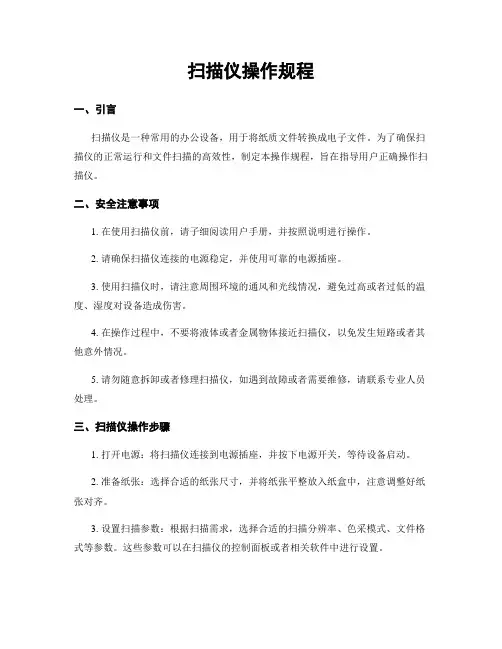
扫描仪操作规程一、引言扫描仪是一种常用的办公设备,用于将纸质文件转换成电子文件。
为了确保扫描仪的正常运行和文件扫描的高效性,制定本操作规程,旨在指导用户正确操作扫描仪。
二、安全注意事项1. 在使用扫描仪前,请子细阅读用户手册,并按照说明进行操作。
2. 请确保扫描仪连接的电源稳定,并使用可靠的电源插座。
3. 使用扫描仪时,请注意周围环境的通风和光线情况,避免过高或者过低的温度、湿度对设备造成伤害。
4. 在操作过程中,不要将液体或者金属物体接近扫描仪,以免发生短路或者其他意外情况。
5. 请勿随意拆卸或者修理扫描仪,如遇到故障或者需要维修,请联系专业人员处理。
三、扫描仪操作步骤1. 打开电源:将扫描仪连接到电源插座,并按下电源开关,等待设备启动。
2. 准备纸张:选择合适的纸张尺寸,并将纸张平整放入纸盒中,注意调整好纸张对齐。
3. 设置扫描参数:根据扫描需求,选择合适的扫描分辨率、色采模式、文件格式等参数。
这些参数可以在扫描仪的控制面板或者相关软件中进行设置。
4. 扫描文件:将待扫描的文件放置在扫描仪的扫描区域,并按下扫描按钮开始扫描。
扫描过程中请不要挪移文件,以免影响扫描效果。
5. 确认预览图象:扫描完成后,通常会显示预览图象。
请子细检查图象的清晰度和完整性,如有需要可以进行裁剪或者其他编辑操作。
6. 保存文件:确认预览图象无误后,选择保存文件的路径和命名,并选择保存格式。
建议将文件保存在合适的文件夹中,以便后续查阅和管理。
7. 完成扫描:确认文件保存成功后,关闭扫描仪的电源,并及时清理扫描区域,以保持设备的整洁和正常运行。
四、常见问题及解决方法1. 扫描速度慢:可能是扫描分辨率过高或者电脑性能不足所致。
请尝试降低分辨率或者升级电脑配置。
2. 扫描图象含糊:可能是纸张摆放不平整或者扫描头脏污所致。
请检查纸张摆放情况或者清洁扫描头。
3. 扫描文件过大:可能是扫描参数设置不当所致。
请调整扫描分辨率或者文件格式,以减小文件大小。
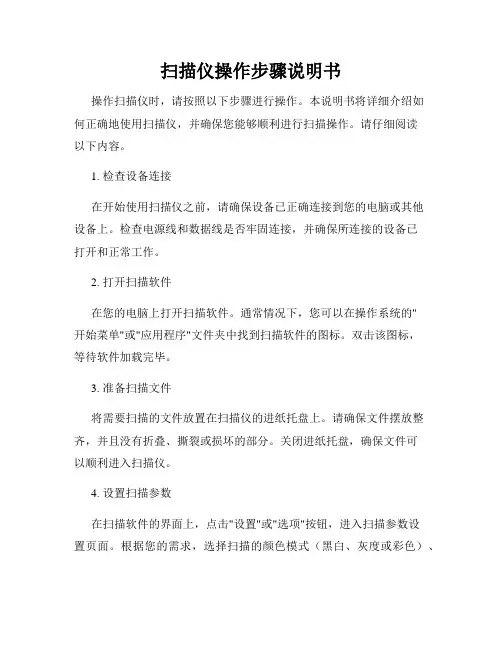
扫描仪操作步骤说明书操作扫描仪时,请按照以下步骤进行操作。
本说明书将详细介绍如何正确地使用扫描仪,并确保您能够顺利进行扫描操作。
请仔细阅读以下内容。
1. 检查设备连接在开始使用扫描仪之前,请确保设备已正确连接到您的电脑或其他设备上。
检查电源线和数据线是否牢固连接,并确保所连接的设备已打开和正常工作。
2. 打开扫描软件在您的电脑上打开扫描软件。
通常情况下,您可以在操作系统的"开始菜单"或"应用程序"文件夹中找到扫描软件的图标。
双击该图标,等待软件加载完毕。
3. 准备扫描文件将需要扫描的文件放置在扫描仪的进纸托盘上。
请确保文件摆放整齐,并且没有折叠、撕裂或损坏的部分。
关闭进纸托盘,确保文件可以顺利进入扫描仪。
4. 设置扫描参数在扫描软件的界面上,点击"设置"或"选项"按钮,进入扫描参数设置页面。
根据您的需求,选择扫描的颜色模式(黑白、灰度或彩色)、分辨率、文件格式等参数。
请注意,不同的设置选项可能对扫描速度和文件大小产生影响。
5. 开始扫描确认扫描参数设置完成后,点击"扫描"或"开始扫描"按钮,开始进行扫描操作。
扫描仪将会自动将文件从进纸托盘上依次送入进行扫描,并将扫描结果保存至您指定的位置。
6. 预览和编辑扫描文件(可选)某些扫描软件支持预览和编辑扫描文件的功能。
在扫描完成后,您可以在软件界面上查看扫描结果,并进行一些基本的编辑操作,如裁剪、旋转、亮度调节等。
根据需要,您可以选择是否进行这些操作。
7. 保存扫描文件在完成扫描和编辑之后,点击"保存"或"存储"按钮,将扫描文件保存至您的电脑或其他设备上。
请选择合适的文件名和保存位置,并选择您想要的文件格式(如PDF、JPEG等)。
8. 完成操作在保存扫描文件后,您可以选择继续扫描其他文件,或者关闭扫描软件。
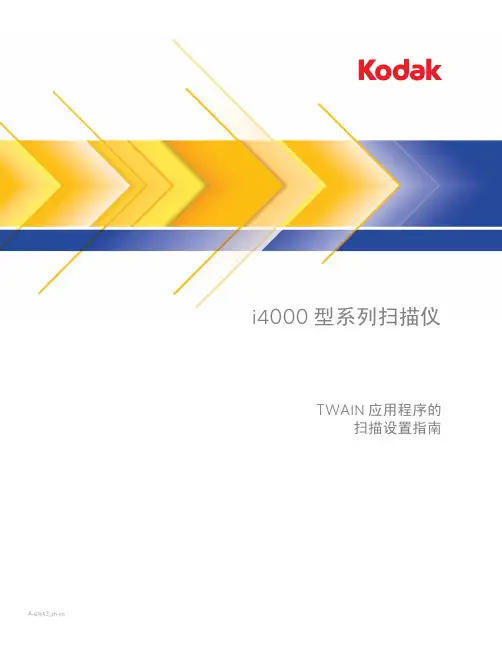
i4000 型系列扫描仪TWAIN 应用程序的扫描设置指南A-61653_zh-cn使用 TWAIN 数据源启动“扫描验证工具” (2)“扫描验证工具”对话框 (2)使用 TWAIN 数据源 (4)我应该如何开始? (4)创建新的“设置快捷方式” (5)更改影像设置 (6)更改设备设置 (7)“柯达扫描仪”主窗口 (8)“影像设置”窗口 (12)预览区域 (13)“常规”选项卡 (14)“尺寸”选项卡 (16)“调整”选项卡:黑白 (19)“调整”选项卡:彩色或灰度 (21)“增强”选项卡 (23)高级影像设置 (25)“高级”选项卡 (25)“内容设置”选项卡 (29)根据文档内容创建彩色/灰度或黑白影像,示例1 (31)为文档的每一面创建多个影像,示例 2 (33)为文档的每一面创建不同设置,示例 3 (35)“设备设置”窗口 (37)设备 -“常规”选项卡 (38)设备 -“打印机”选项卡 (40)设备 -“重张进纸”选项卡 (43)“诊断”窗口 (45)诊断 -“常规”选项卡 (46)诊断 -“调试”选项卡 (47)诊断 -“日志”选项卡 (48)柯达 i4000 型系列扫描仪提供可利用影像处理功能来处理已扫描影像以改善其质量的功能。
影像处理是指允许您自动调整各个影像以改善所产生影像的扫描仪功能(例如,纠正已送进文档的任何偏斜、剪切影像的边缘以去除任何不需要的边框,或清除影像上多余的“噪音”)。
本指南中的信息提供关于使用 TWAIN 数据源的操作程序以及功能说明。
相同的功能应当也在您使用的扫描应用程序(即:Kodak CaptureSoftware)的用户界面上提供。
启动“扫描验证工具” 1.选择开始 > 程序 > Kodak > Document Imaging > Scan ValidationTool(扫描验证工具)。
2.在“驱动程序类型”中选择TWAIN,以及在“驱动程序”中选择KODAK Scanner i4200/i4600。
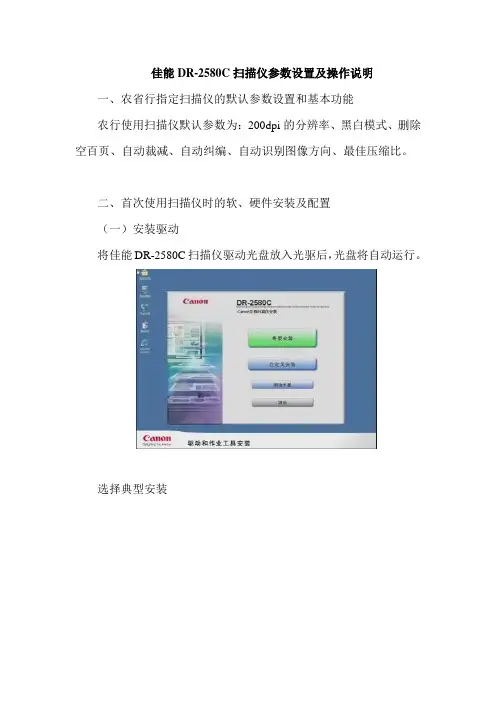

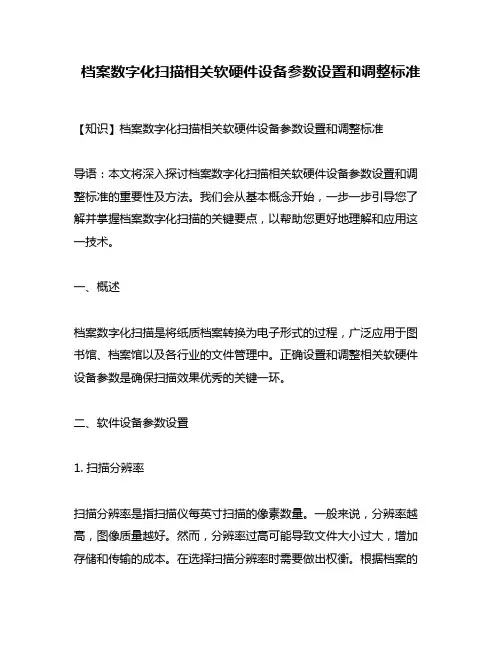
档案数字化扫描相关软硬件设备参数设置和调整标准【知识】档案数字化扫描相关软硬件设备参数设置和调整标准导语:本文将深入探讨档案数字化扫描相关软硬件设备参数设置和调整标准的重要性及方法。
我们会从基本概念开始,一步一步引导您了解并掌握档案数字化扫描的关键要点,以帮助您更好地理解和应用这一技术。
一、概述档案数字化扫描是将纸质档案转换为电子形式的过程,广泛应用于图书馆、档案馆以及各行业的文件管理中。
正确设置和调整相关软硬件设备参数是确保扫描效果优秀的关键一环。
二、软件设备参数设置1. 扫描分辨率扫描分辨率是指扫描仪每英寸扫描的像素数量。
一般来说,分辨率越高,图像质量越好。
然而,分辨率过高可能导致文件大小过大,增加存储和传输的成本。
在选择扫描分辨率时需要做出权衡。
根据档案的实际需要和用途,合理选择扫描分辨率。
对于大部分普通文档,300dpi已可满足要求。
2. 扫描模式常见的扫描模式包括黑白、灰度和彩色。
黑白模式适用于大部分文本文件,能够减少文件大小并保持较高的可读性。
灰度模式适用于扫描照片或有灰度渐变的图像。
彩色模式适用于需要保留原始颜色信息的文件。
根据档案的特性,合理选择扫描模式。
3. 文件格式常见的文件格式有PDF、TIFF和JPEG等。
PDF格式具有通用性和可搜索性,适合长期保存和共享。
TIFF格式保留了更高质量的图像信息,适用于质量要求较高的档案。
JPEG格式文件体积较小,适合网络传输。
根据档案的需要和要求,选择最适合的文件格式。
三、硬件设备参数调整1. 扫描速度扫描速度是衡量扫描设备效率的重要指标。
根据档案的数量和工作需求,选择适合的扫描速度。
过高的扫描速度可能会导致图像质量下降,因此应该在保证质量的前提下尽量提高扫描速度。
2. 扫描区域扫描区域是指扫描仪覆盖的区域范围。
不同尺寸的纸张需要相应调整扫描区域,以确保完整扫描并避免无效扫描。
应根据档案的实际尺寸和纸张类型进行合理设置。
3. 图像处理扫描仪通常提供一些图像处理功能,如自动裁剪、去除背景噪音、增强文本清晰度等。
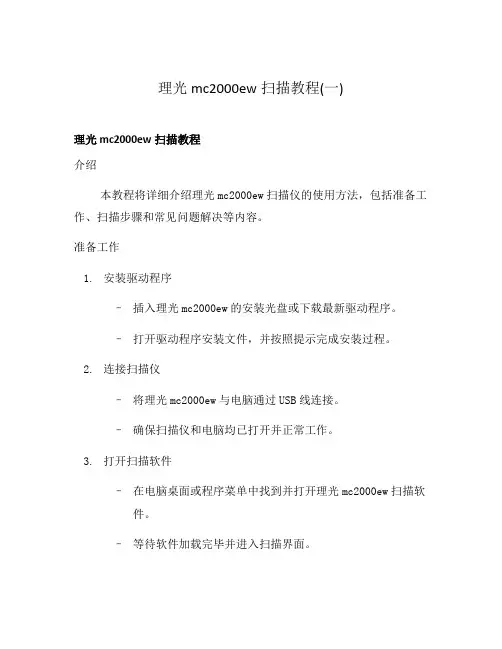
理光mc2000ew扫描教程(一)理光mc2000ew扫描教程介绍本教程将详细介绍理光mc2000ew扫描仪的使用方法,包括准备工作、扫描步骤和常见问题解决等内容。
准备工作1.安装驱动程序–插入理光mc2000ew的安装光盘或下载最新驱动程序。
–打开驱动程序安装文件,并按照提示完成安装过程。
2.连接扫描仪–将理光mc2000ew与电脑通过USB线连接。
–确保扫描仪和电脑均已打开并正常工作。
3.打开扫描软件–在电脑桌面或程序菜单中找到并打开理光mc2000ew扫描软件。
–等待软件加载完毕并进入扫描界面。
扫描步骤1.设置扫描参数–在扫描软件界面中,点击”设置”或”参数”按钮。
–根据需要选择扫描模式、分辨率、色彩模式等参数。
–点击”确定”保存设置并返回扫描界面。
2.放置文件–打开理光mc2000ew的扫描盖。
–将需要扫描的文件正面朝下放置在扫描区域内。
–确保文件边缘与扫描仪边缘对齐。
3.开始扫描–点击扫描软件界面中的”扫描”或”开始”按钮。
–等待扫描仪完成扫描过程,期间请勿移动文件或扫描仪。
4.保存扫描文件–扫描完成后,软件会自动弹出保存窗口。
–选择保存的文件格式和位置,填写文件名并点击”保存”按钮。
常见问题解决•扫描时遇到纸张卡住怎么办?–首先停止扫描操作,切勿强行拔出纸张。
–打开扫描仪的扫描盖,轻轻取出卡住的纸张。
–检查纸张是否折叠或有异物,修复后重新放置并继续扫描。
•扫描文件过大如何解决?–在扫描设置中降低分辨率和色彩模式,或选择较低的压缩格式(如JPEG)。
–若扫描到的文件仍过大,可以使用图像处理软件进行压缩处理。
•无法找到扫描软件怎么办?–确认驱动程序已经正确安装。
–打开理光官方网站,在支持或下载页面中寻找最新版本的扫描软件安装包。
–安装并运行新的扫描软件,按照上述步骤进行扫描操作。
结束语通过本教程,您应该已经掌握了理光mc2000ew扫描仪的基本使用方法。
如果您仍然遇到问题,建议查阅扫描仪的用户手册或咨询理光售后服务。
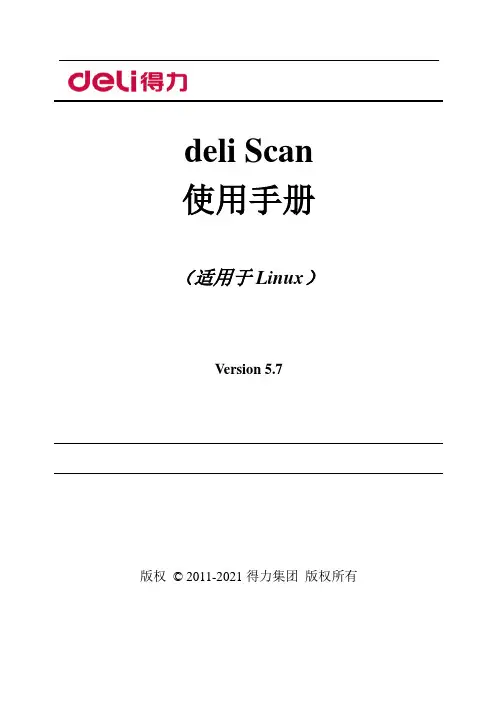
deli Scan使用手册(适用于Linux)Version 5.7版权© 2011-2021得力集团版权所有【法律说明】商标deli/得力标识是得力集团有限公司注册的商标。
对于本用户指南涉及的软件名称,其所有权根据相应的许可协议由所属公司拥有,引用仅供说明。
本用户指南涉及的其他产品和品牌名称为其相应所有者的注册商标、商标或服务标志,引用仅供说明。
版权本手册版权归得力集团有限公司所有未经得力集团有限公司事先书面同意,禁止任何手段或形式对本手册复制、改编、或翻译成任何文字。
免责声明得力集团有限公司保留对本手册作出更改的权利。
手册中的信息如有变更,恕不另行通知。
用户未按手册操作而产生的任何损害,由用户本人承担。
同时,得力集团有限公司除了在产品维修手册或服务承诺作出的明示担保外,未对本手册(包括排版或文字)作出任何明示或默示的担保或保证。
得力集团有限公司对因本手册的使用引起的或与本手册的使用相关的变更不负任何责任(无论是直接的还是间接)。
本产品被用于某些文档或图像的复印、打印、扫描或其他形式时,可能违反您所在地的法律。
您如果无法确定该使用是否符合所在地法律时,应向法律专业人士咨询后进行。
目录一、软件简介 (1)二、系统需求 (2)2.1硬件需求 (2)2.2软件环境 (2)三、软件配置 (3)3.1软件安装 (3)3.2软件卸载 (5)四、软件界面 (6)4.1主界面 (6)4.2菜单栏 (8)4.2.1 “文件”菜单 (8)4.2.2 “识别”菜单 (9)4.2.3 “输出”菜单 (10)4.2.4 “编辑”菜单 (11)4.2.5 “显示”菜单 (12)4.2.6 “帮助”菜单 (13)4.3工具栏 (14)4.3.2 文件操作 (17)4.3.3 系统设置 (22)4.3.4 帮助 (30)4.3.5 关于 (31)4.3.6 关闭退出 (32)4.4图像编辑 (33)4.5图像显示 (41)4.5.1 树形结构显示 (41)4.5.2 缩略图显示 (41)4.5.3 图像显示 (42)4.6OCR识别 (43)五、图像扫描 (44)5.1选择扫描仪 (44)5.2储存设置 (46)5.3使用扫描仪属性对话框 (47)5.3.1 扫描仪设置 (47)5.3.2 「图像」页签 (51)5.3.3 「自动彩色侦测」页签 (69)5.3.5 「纸张」页签 (74)5.3.6 「重叠检测」页签 (79)5.3.7 「预览」页签 (81)5.3.8 「高级设置」页签 (82)5.3.9 「图像增强」页签 (86)5.3.10 「设置」页签 (93)5.3.11 「信息」页签 (95)使用手册一、软件简介感谢您使用deli Scan Linux版扫描软件。

扫描流程示例以下将以设备自带模型Palm Tree(热带树)为例,介绍使用3D Scanner HD获取物体三维尺寸数据并整合输出的基本方法及步骤。
(一)3D Scanner HD的安装与调试整套扫描仪设备,如图1所示,由主机、基座、支杆、支撑台、数据线、电源线及连接配件组成。
(1)(2)(3)(4)(5)(6)(7)(8)(9)图1 3D Scanner HD扫描仪全部组件展示(1) 主机正面(2) 主机反面(3) 基座正面(4) 基座背面(5) 一端带螺纹的支杆(6) 支撑台(7) 数据线及电源线(8) 支撑夹(9) 连接配件1.主机的安装1)将电源线接口的一头插入主机背面相应位置,如下图2所示。
图2 电源线与主机的连接2)使用USB线连接主机及电脑,如图3所示,电脑要求配置有2.0以上的USB接口。
图3 连接主机及电脑2.基座的安装1)从基座背面凹槽内抽出数据线与主机相连,如图4所示,同时保证基座仍能平稳置于桌面上。
(1)(2)图4 基座与主机的连接2)将支杆带螺纹的一端旋入基座5个螺纹孔中任一个中,如图5所示。
(1)(2)图5 安装支杆3)将支撑台空心圆管套入上步安装好的支杆内,并用螺丝固定,如图6所示,尽量将支撑台放置于主机镜头下侧。
(1)(2)(3)图64)将支撑夹装入套管内,并用螺钉固定,如图7所示。
(1)(2)图7 支撑夹与套管的安装5)将套管套入空心圆管内,移至合适位置后用螺钉固定,如图8所示。
支撑夹主要用来固定物件。
(1)(2)图8 套管与支杆的固定6)在支杆一头套上橡皮套,如图9所示,并得到如图10所示的显示效果。
图9 在支杆顶部套上橡皮套图10 装配完好的扫描仪(二)第一次扫描(Scan)扫描步骤如下所示:1.模型前处理(1)喷涂显影剂一般情况下,如果模型颜色过深(如黑色、深蓝色、深灰色)之类,扫描过程中机器易将其与环境色混淆,造成点云缺失,故扫描前需要先在其表面喷涂显影剂。
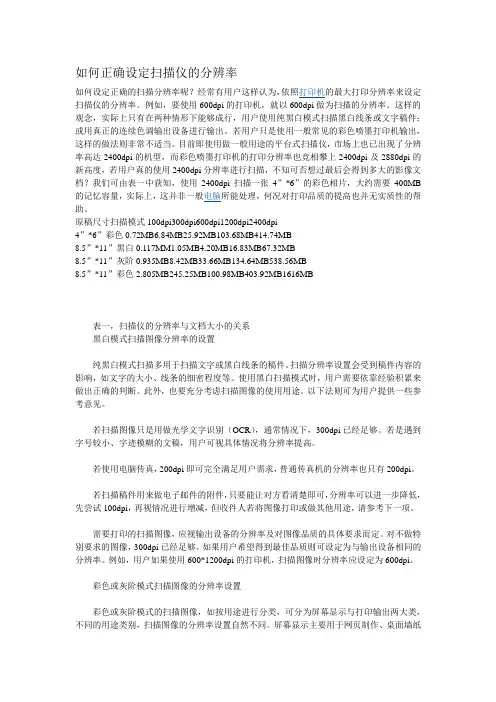
如何正确设定扫描仪的分辨率如何设定正确的扫描分辨率呢?经常有用户这样认为,依照打印机的最大打印分辨率来设定扫描仪的分辨率。
例如,要使用600dpi的打印机,就以600dpi做为扫描的分辨率。
这样的观念,实际上只有在两种情形下能够成行,用户使用纯黑白模式扫描黑白线条或文字稿件;或用真正的连续色调输出设备进行输出。
若用户只是使用一般常见的彩色喷墨打印机输出,这样的做法则非常不适当。
目前即使用做一般用途的平台式扫描仪,市场上也已出现了分辨率高达2400dpi的机型,而彩色喷墨打印机的打印分辨率也竞相攀上2400dpi及2880dpi的新高度,若用户真的使用2400dpi分辨率进行扫描,不知可否想过最后会得到多大的影像文档?我们可由表一中获知,使用2400dpi扫描一张4”*6”的彩色相片,大约需要400MB 的记忆容量,实际上,这并非一般电脑所能处理,何况对打印品质的提高也并无实质性的帮助。
原稿尺寸扫描模式100dpi300dpi600dpi1200dpi2400dpi4”*6”彩色0.72MB6.84MB25.92MB103.68MB414.74MB8.5”*11”黑白0.117MM1.05MB4.20MB16.83MB67.32MB8.5”*11”灰阶0.935MB8.42MB33.66MB134.64MB538.56MB8.5”*11”彩色2.805MB245.25MB100.98MB403.92MB1616MB表一,扫描仪的分辨率与文档大小的关系黑白模式扫描图像分辨率的设置纯黑白模式扫描多用于扫描文字或黑白线条的稿件。
扫描分辨率设置会受到稿件内容的影响,如文字的大小、线条的细密程度等。
使用黑白扫描模式时,用户需要依靠经验积累来做出正确的判断。
此外,也要充分考虑扫描图像的使用用途。
以下法则可为用户提供一些参考意见。
若扫描图像只是用做光学文字识别(OCR),通常情况下,300dpi已经足够。
若是遇到字号较小、字迹模糊的文稿,用户可视具体情况将分辨率提高。
扫描仪参数设置步骤扫描仪是一种常用的办公设备,可以将纸质文件转换成电子文件。
为了获得最佳的扫描结果,需要进行参数设置。
以下是扫描仪参数设置的详细步骤。
1.确定扫描需求在开始设置之前,需要明确扫描的需求,例如扫描纸张的大小、颜色、分辨率等。
这些需求会影响到后续的参数设置选择。
2.安装驱动程序3.连接扫描仪将扫描仪与电脑通过USB接口进行连接,并确保连接稳定。
4.打开扫描软件打开扫描仪软件,通常会在电脑桌面或开始菜单中找到相关的图标。
一些电脑还会自动弹出相关的扫描软件。
5.选择扫描模式根据需求选择扫描模式,通常有黑白扫描、彩色扫描、灰度扫描等选项。
黑白扫描适用于文字扫描,彩色扫描适用于扫描照片或彩色文件。
6.设置文件格式选择扫描后文件的保存格式,常见的格式有PDF、JPEG、TIFF等。
根据需求选择合适的文件格式。
7.调整扫描区域根据纸张大小或所需扫描的区域,调整扫描区域。
有些扫描软件会自动识别纸张大小,也可以手动调整扫描框的大小。
8.设置分辨率分辨率决定了扫描图像的清晰度和文件大小。
一般而言,分辨率的单位是dpi(dots per inch),常见的分辨率有200dpi、300dpi、600dpi 等。
选择较高的分辨率可以获得更清晰的图像,但也会导致文件更大。
9.调整亮度和对比度亮度和对比度的调整可以改善扫描图像的质量。
亮度的调整可以使图像更明亮或更暗,对比度的调整可以增加图像中的细节。
10.设置文件保存路径选择文件保存路径,可以将文件保存在默认路径或自定义路径。
建议选择一个容易访问的位置,方便后续查找和管理扫描文件。
11.完成参数设置确认所有的参数设置无误后,点击扫描按钮开始扫描。
扫描时间的长短视纸张大小、分辨率和电脑性能而定。
12.检查扫描结果扫描完成后,打开扫描软件或保存文件的文件夹,检查扫描结果是否符合要求。
如果不满意,可以重新设置参数并再次扫描。
总结:。
佳能扫描仪说明书篇一:扫描仪的使用方法与技巧扫描仪使用方法与技巧不少用户在购买扫描仪后,常常会发现扫描图片的品质不太理想,实际上,出现这种情况,主要的还是与用户使用扫描仪的技巧密切相关。
准备工作要做好普通用户在使用扫描仪之前,很有必要对扫描仪的基本原理做个初步的了解,这样将大大有助于正确合理地使用扫描仪。
扫描仪获取图像的方式是将光线照射到待扫描的图片或文档上,光线反射后由感光元件——CCD(Charge Coupled Device,电荷耦合元件)或CISr)接收,由于图像色彩深浅不一,致使反射光强度也各不相同,感光元件可以接收各种强度的光,并转换为二进制的数字信号,最后由控制扫描的软件将这些数据还原为显示器上可以看到的图像.为了将图像客观真实地反映出来,必须保证光线能够平稳地照到待扫描的稿件上,笔者建议大家在扫描前可以先打开扫描仪预热5至10分钟,使机器内的灯管达到均匀发光状态,这样可以确保光线平均照到稿件每一处。
此外,不要因扫描仪的倾斜或抖动影响到扫描品质,用户应尽量找一处比较平坦、稳定的地方放置,一些用户为节约办公空间而直接将扫描仪置于机箱上方的做法万万不可取。
现在,佳能公司的N系列扫描仪都实现了直立扫描,配有专用扫描仪支架,有效的节约了办公空间。
此外,扫描前仔细检查玻璃上方是否有污渍,若有一定要用软布擦拭干净,以免影响扫描效果。
预扫步骤不可少为了节约扫描时间,一些用户贪图方便,常常忽略预扫步骤。
其实,在正式扫描前,预扫功能是非常必要的,它是保证扫描效果的第一道关卡。
通过预扫有两方面的好处,一是在通过预扫后的图像我们可以直接确定自已所需要招描的区域,以减少扫描后对图像的处理工序;二是可通过观察预扫后的图像,我们大致可以看到图像的色彩、效果等,如不满意可对扫描参数重新进行设定、调整之后再进行扫描。
限于扫描仪的工作原理,扫描得到的图像或多或少会出现失真或变形。
因此,好的原稿对得到高品质的扫描效果是格外重要的,而品质不佳的原稿,即使通过软件处理可以改善扫描效果,但终究属亡羊补牢的做法。
医疗CT扫描仪使用方法说明书一、概述医疗CT扫描仪是一种先进的医疗设备,经过精确的扫描和成像技术,能够提供准确的身体断层扫描图像。
本说明书介绍了医疗CT扫描仪的使用方法,以及一些注意事项,帮助用户正确操作设备,从而达到最佳的扫描效果。
二、设备准备在使用医疗CT扫描仪之前,需要完成以下准备工作:1. 确保设备处于正常工作状态,检查所有连接线和电源线。
2. 按照设备说明书的要求,正确安装设备,并确保设备稳固可靠。
3. 检查并确保设备的各项功能正常,如扫描头、控制系统和成像显示屏等。
4. 清洁扫描床面以保持卫生,并准备好相应的消毒布、手套和口罩等防护用品。
三、扫描准备在进行CT扫描之前,需要进行以下扫描准备步骤:1. 根据患者病情,选择合适的扫描模式和扫描参数。
2. 让患者保持安静,确保患者处于放松状态,避免运动干扰扫描结果。
3. 让患者脱去金属饰品、手表等可能对扫描产生影响的物品。
4. 请患者脱去藏在衣物中的钱币、钥匙等金属物品,以避免伤害。
5. 确保患者身处舒适的位置,将他们放置在扫描床上,并固定好。
6. 根据患者身体部位,选择合适的扫描区域,并确保患者正确采取相应的姿势。
四、扫描操作以下是医疗CT扫描仪的基本操作步骤:1. 打开设备电源,启动设备。
等待设备将系统自检完成,并进入待机状态。
2. 在控制面板上选择合适的扫描模式,如“腹部扫描”、“头部扫描”或“胸部扫描”等。
3. 在屏幕上显示扫描图像前,根据扫描模式和患者需要的辐射剂量,设置合适的扫描参数。
4. 当扫描参数设置完成后,确认患者的身体位置和姿势是否正确。
若有需要,进行调整。
5. 请患者保持不动和深呼吸,并告知他们在扫描过程中不要说话或移动。
6. 点击开始按钮,设备开始扫描,并同时记录患者的扫描图像数据。
7. 扫描过程中,设备会发出低频声音和柔和的光线,提醒患者保持稳定直到扫描完成。
8. 扫描完成后,关闭设备,将患者从扫描床上转移到安全的位置。
操作说明书打印机/扫描仪参考使用本设备前请仔细阅读本手册,并妥善保存以备今后参考。
为了安全正确使用,务必在使用设备之前阅读“复印参考”中的“安全信息”。
准备使用安装软件使用打印机功能使用TWAIN 扫描仪功能故障排除附录123456DDST Unit Type F简介本手册包含关于本设备操作和使用的详细说明和注意事项。
为了您的安全和利益,请在使用本设备前仔细阅读本手册。
为了便于参考,请将本手册存放在随手可取之处。
重要事项本手册的内容若有更改,恕不另行通知。
对于因操作和使用本设备而导致的直接、间接、特殊、偶然或必然损失,本公司概不负责。
切勿复印或打印法律禁止复制的任何项目。
地方法律通常禁止复印或打印下列项目:纸币、印花税票、债券、股票、银行汇票、支票、护照、驾驶执照。
上述列表仅供参考,未涵盖全部项目。
对其完整性或准确性,我们概不负责。
如果对于复印或打印某些项目的合法性有疑问,请与您的法律顾问联系。
注意:进行本手册中未明确说明的控制、调整或操作可能会受到危险的辐射。
本手册中采用两种尺寸单位。
本机采用公制。
商标Microsoft®、Windows®和Windows NT®是Microsoft Corporation在美国和/或其它国家的注册商标。
本手册涉及的其它产品名称只用作识别目的,有可能分别是相应公司的商标。
我们对这些标志没有任何或全部权利。
Windows操作系统的正规名称如下:• Windows® 98的产品名是Microsoft® Windows® 98• Windows® Me的产品名是Microsoft® Windows® Millennium Edition (Windows Me)• Windows® 2000的产品名如下:Microsoft® Windows® 2000 Advanced ServerMicrosoft® Windows® 2000 ServerMicrosoft® Windows® 2000 Professional• Windows® XP的产品名如下:Microsoft® Windows® XP ProfessionalMicrosoft® Windows® XP Home Edition• Windows Server TM 2003的产品名称如下:Microsoft® Windows Server TM 2003 Standard EditionMicrosoft® Windows Server TM 2003 Enterprise EditionMicrosoft® Windows Server TM 2003 Web Edition注:本手册中的某些图例可能与您所购买的设备略有不同。
富士施乐A4一体机DocuPrint M115b/f/fs扫描功能设置指南第一部分:光盘驱动与软件的安装将随机附带的Software Pack 光盘放入CD-ROM,点击自动运行,如果电脑禁用AutoRun,则找到CD 根目录下的Start.exe,双击运行。
根据客户购买的产品型号,选择正确的图标。
本文图片以DocuPrint M115f为例,不同之处,再加以特别说明。
选择安装:Multi-Function Suite,将自动安装多功能驱动程序和相应软件。
除了打印、扫描驱动程序以外,还有状态监控器软件、Control Center 4 扫描和远程设置。
本设备同时支持两个扫描仪驱动程序:Windows Image Acquisition(WIA) 和TWAIN 兼容扫描仪驱动。
当程序出现下列提示窗口时,按要求插入USB线缆,打开机器电源。
出现下面的画面,表示驱动已成功安装:第二部分:M115b/f/fs支持的扫描功能本机支持推式扫描和拉式扫描,二者的区别,见下表说明。
拉式扫描与推式扫描的异同。
第三部分:拉式扫描步骤与操作M115b:只有多功能平板稿台。
M115f/fs:除平板稿台以外,还具备一个最大10页供纸量的自动输稿器。
*备注:如果都有原稿的话,自动输稿器优先于平板稿台。
如果安装有多台扫描仪设备的话,点击电脑系统托盘下的“状态监控器”:,点击下拉菜单,选择你自己购买对应的型号,此处以FX DocuPrint M115f为例,从图示,可以看到机器正处于休眠状态,耗材量,等等机器状态信息。
【1】根据原稿文档属性,是多页文档?还是单页硬质卡片,比如身份证,卡片?将其正确放置在平板稿台(M115b)或ADF自动输稿器(M115b/f/fs)。
【2】将待扫描文稿正面朝下放置。
【3】从扫描仪返回电脑前,在电脑上开始操作扫描。
如果仅扫描少量文件,直接点击“扫描”菜单,即可开始扫描,如果对于分辨率和扫描类型有特殊要求,可以在“自定义设置:”里面做调整。